Note d’introduction : Cette session consiste en l’achat d’un hébergement et d’un nom de domaine chez OVH, parce que c’était ce que je savais faire. Si vous disposez déjà d’un hébergement et d’un nom de domaine, avec WordPress, vous pouvez passer aux sessions suivantes [2-5] qui vous aideront à prendre en main WordPress, quel que soit l’hébergeur.
Avec cet article vous allez devenir propriétaire d’une portion de web, en louant un espace d’hébergement. C’est la particularité du web : la propriété y est contingente, c’est ce qui le rend si fertile en anarchie.
Aujourd’hui, les offres qui proposent ce type de services sont nombreuses. Mais personnellement, je suis parti sur celle d’OVH. C’est la licorne française, c’est à dire l’animal légendaire : la start-up qui a percé mondialement. Elle est labellisée ANSSI depuis le 12/01/2021, ce qui est gage de qualité en termes de sécurité.
Leur catalogue d’offres est varié et le néophyte pourrait s’y perdre.
Il faut regarder leurs offre Web Cloud. La première est dédiée au particulier qui veut s’offrir un espace sur le web. Elle coûte 3,59€TTC/mois.
Pour être honnête, j’imagine que j’ai du prendre des services additionnels car ma facture est d’un peu moins de 60€/an. C’est l’un des risques du Cloud, l’achat de services est tellement simple qu’on se laisse parfois aller. Vous pourriez aussi choisir un autre hébergeur qui correspondrait plus encore à vos valeurs, mais mon tuto présente ce que je sais faire et pourquoi je l’ai fait, et OVH propose le déploiement de WordPress en un seul clic.
(Si vous êtes une association ou une PME, essayez de contacter IndieHosters)
Ainsi, pour 60€/an, vous aurez un hébergement web avec un nom de domaine et un CMS. C’est à dire tout ce qui est nécessaire pour publier assez facilement du contenu sur le web.
Notez bien que si votre nom de domaine n’est pas votre « nom-prénom », et si vous ne publiez pas sur votre site des informations personnelles, vous pouvez considérer être publiquement anonyme. Disons qu’on revient à l’essence de l’avatar, à l’alter ego, celui qu’on a envie d’être en cet endroit. Ça n’empêchera pas une enquête judiciaire de remonter jusqu’à vous si besoin, mais l’internaute lambda ne sera pas capable d’identifier la personne physique à l’origine du site. Si vous rêvez de devenir une personne publique, avec tous les risques que ça comprends, ou si vous êtes chercheurs ou écrivain et que ce site doit être votre vitrine, ne tenez pas compte du présent paragraphe.
Bref, suivez donc le processus d’achat, comme si vous commandiez une robe Asos.
Commencez par choisir d’acheter un nouveau nom de domaine : ce sera votre adresse sur Internet, l’URL que les gens devront taper dans leur navigateur. Vous êtes propriétaire d’un nom de domaine pour un an. Si vous arrêtez de payer, il pourra de nouveau être acheté par d’autres.
Tapez le nom que vous aimeriez avoir (je vais prendre « rssasmr » pour l’exemple) pour voir s’il est diponible. OVH vous proposera différentes extensions, à des prix différents (« rssasmr.com » ? « rssasmr.fr »? « rssasmr.space » !). Choisissez celle qui vous plait ou essayez d’en créer une nouvelle. Perso, je pars sur :
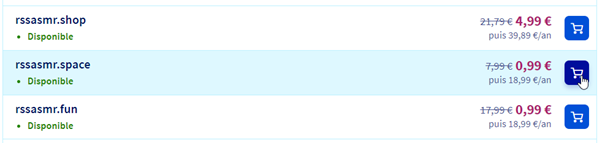
J’imagine que plus un nom de domaine est cher, plus il a de chances d’être bien référencé. Mais personnellement, ça me va si seuls mes proches savent où me trouver.
On vous propose ensuite d’ajouter des options, mais passons. Vous y reviendrez un jour si vous en ressentez le besoin.
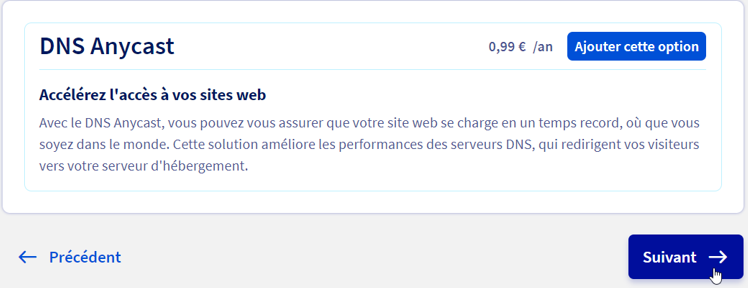
Viens le choix des différentes offres d’hébergement, en fonction de la quantité de ressources qu’OVH mettra à votre disposition. Si vous êtes un particulier qui n’a pas de grandes ambitions, doublé d’un radin, cliquez sur la première (c’est ce que j’ai fait) :
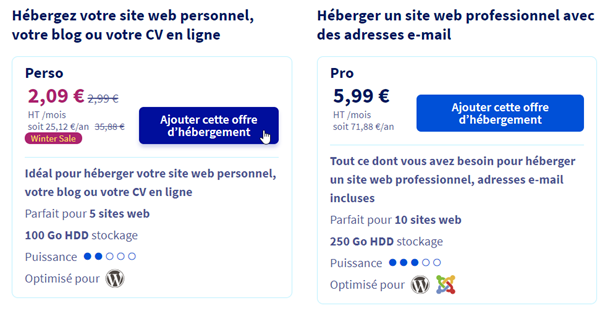
Le bilan de votre commande s’affiche à droite. Vous noterez le SSL let’s encrypt qui apparait sous l’offre d’hébergement. OVH le met en avant parce que c’est un gage de sécurité.
(Vous n’aurez peut-être pas le même montant que sur l’image ci-après, vu que le prix des offres varient avec le temps. La preuve : je bénéficie des soldes d’hiver ! 🙃)
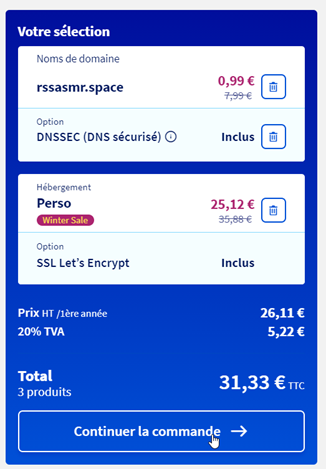
Vous pourrez ensuite ajouter des modules préinstallés, inclus dans l’offre ! (Il y a d’autres modules payant, mais pour se créer un site personnel, ils ne sont pas nécessaire)
Choisissez WordPress, comme ça, quand OVH vous mettra a disposition l’infrastructure, elle aura déjà déployé le CMS. Vous pourrez alors directement commencer à créer !
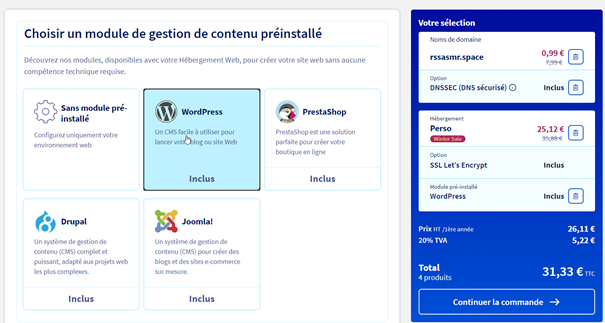
Continuez la commande pour accéder au devis final :
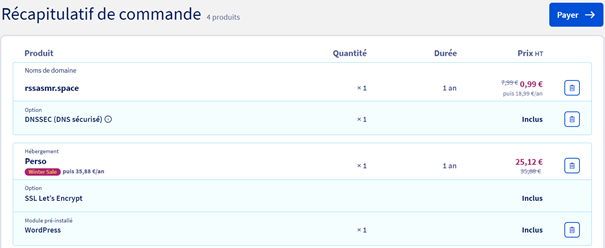
Cliquez sur Payer
Renseignez vos informations de facturation (vous comprendrez que je ne mets pas de screenshot !).
Descendez sur la page pour pouvoir cliquer sur payer.
Acceptez les deux mentions.
Notez bien que la seconde mention vous engage à céder votre droit de rétractation. C’est-à-dire que, comme avant sur les forfaits téléphone, vous vous engagez sur cette commande à rester propriétaire pendant au moins un an de cette espace Web. (Vous pourrez annuler votre commande avant la date d’anniversaire de votre commande, si vous ne voulez plus être propriétaire de ce domaine. Rappelez-vous la propriété est contingente sur le web quand on utilise des services cloud).
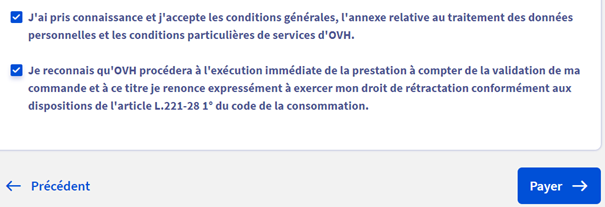
Ca y est la commande a été traitée ! Bravo ! Vous êtes maintenant propriétaire, pendant un an, d’un espace sur le web dont vous pouvez faire ce que vous voulez.
En vous identifiant sur le site d’OVH, vous aurez dorénavant accès à un tableau de bord qui vous affiche l’état des services fournis. Pour l’instant il n’y a peut-être rien, cela peut prendre jusqu’à deux jours pour que tout soit mis en place (ne serait-ce que pour des histoires de « propagation DNS », si vous voulez tout savoir). Il faut attendre que les fondations de votre maison soient posées, puis il faut informer toute la Toile qu’un nouvel espace est maintenant accessible, et à quelle adresse il se trouve. C’est du taf ! Mais c’est presque plus rapide qu’une livraison Amazon Prime.
Avant de finir, allez vérifier votre boite mail, celle associée à votre compte OVH, vous devez avoir reçu quelques e-mail étranges de la part de support@ovh.com. Ils vous remercient de votre achat ou vous rappellent comment vous connecter à votre compte client.
Il y en a tout de même deux qui nécessitent une légère attention.
Le premier, c’est celui qui demande la vérification de l’adresse e-mail.
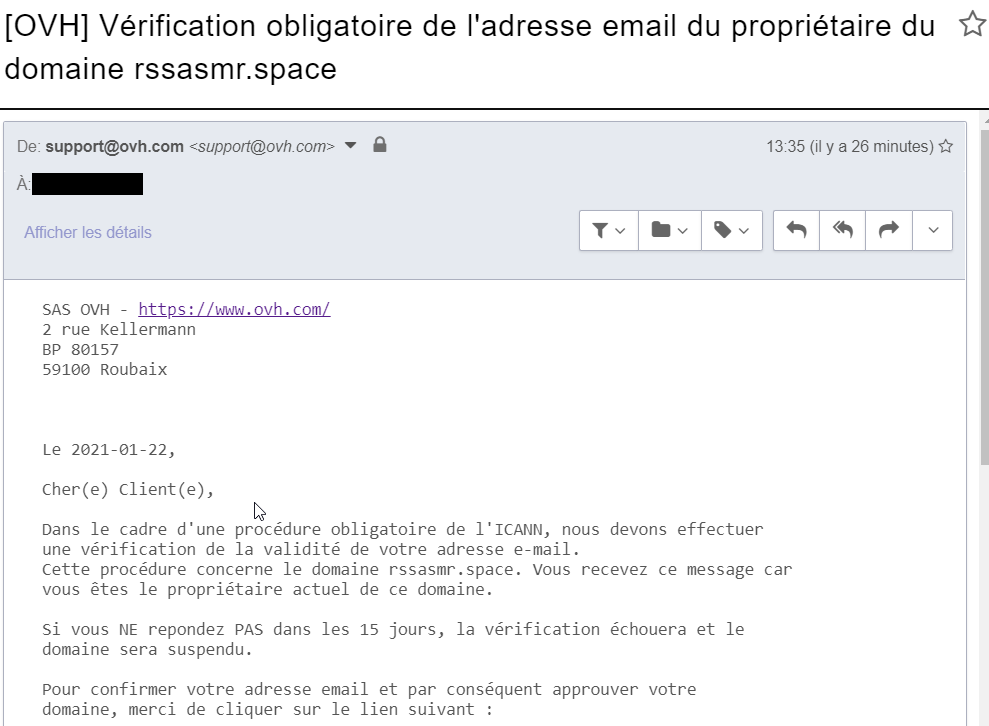
Cliquez pour confirmer.
Le second message important, c’est celui qui vous annonce que votre compte administrateur WordPress a été créé. Il indique « le lien d’accès », c’est l’adresse à laquelle se rend un visiteur ; et « le lien d’administration », c’est le lien où vous vous rendez, en tant que propriétaire de cet espace, pour le modifier. N’utilisez jamais ces deux liens !
Ils commencent par « http:// » au lieu de « https:// ». Cela veut dire que les informations qu’ils échangent ne sont pas cryptées. N’importe quel pirate ou robot-pirate (🤖) pourrait alors voir votre login/mot de passe en clair. Si vous voulez accéder à votre site, reprenez l’URL dans l’e-mail, mais ajoutez le « s » manquant (« https://… »).
Notez bien cependant votre login/mot de passe, ce sont les clés de chez vous. C’est comme ça que vous allez pouvoir créer de l’information et personnaliser comment elle apparaît. C’est eux que vous utiliserez à chaque fois que vous voulez « poster » sur votre site. Comme sur votre compte 😐📘.
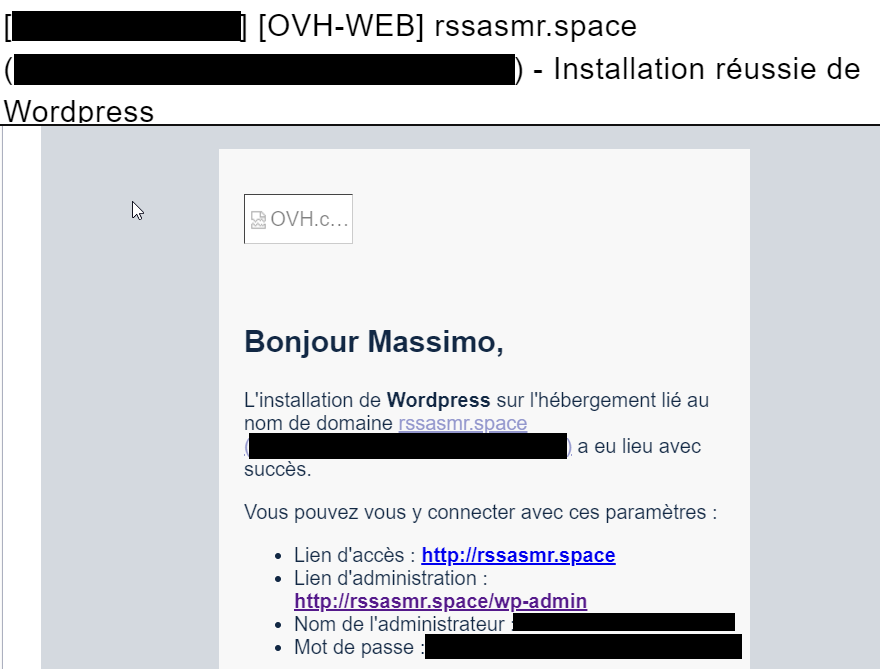
Tout est en place. Plus qu’à attendre. C’est excitant !
N.B : Si à tout moment vous ressentez le besoin de changer de mot de passe, peut-être parce que vous savez qu’il faut en changer tous les ans au moins, ou peut-être parce que vous trouvez que celui qu’on vous propose manque de complexité, vous pourriez le faire depuis la gestion de votre hébergement Web Cloud, avec votre compte client, sur le site d’OVH :
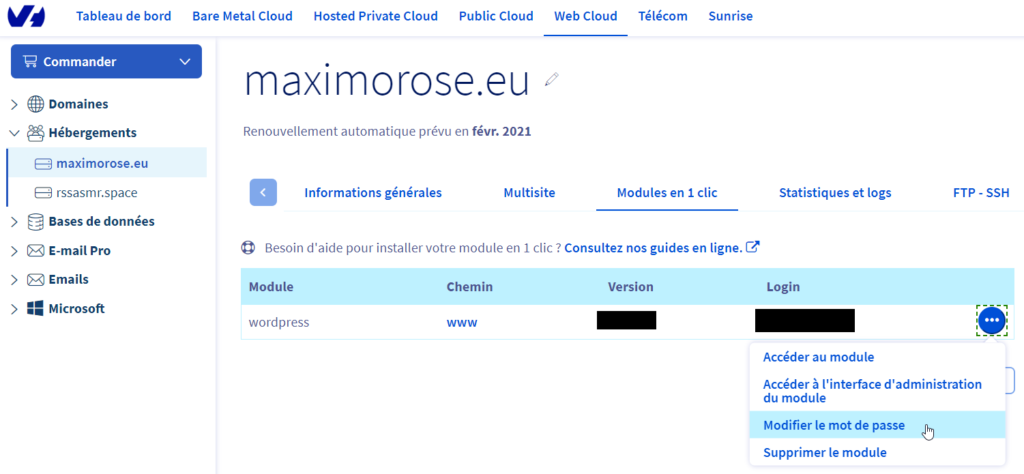
Avant de faire une pause, lisez l’interlude qui suit, car il vous aidera à préparer la prochaine session.
